Win7旗舰版系统电脑用户还占有不少比率,想必大部分的人都还不知道该如何解决c盘空间越来越小的这个问题吧,Win7旗舰版C盘空间越来越小怎么处理?系统之家小编在这分享一下Win7旗舰版C盘空间越来越小处理方法快来一起学习一下吧。
处理方法如下
1、首先进行磁盘清理,打开计算机,右键点击系统盘打开菜单,选择【属性】。

2、在磁盘属性窗口,点击【磁盘清理】。
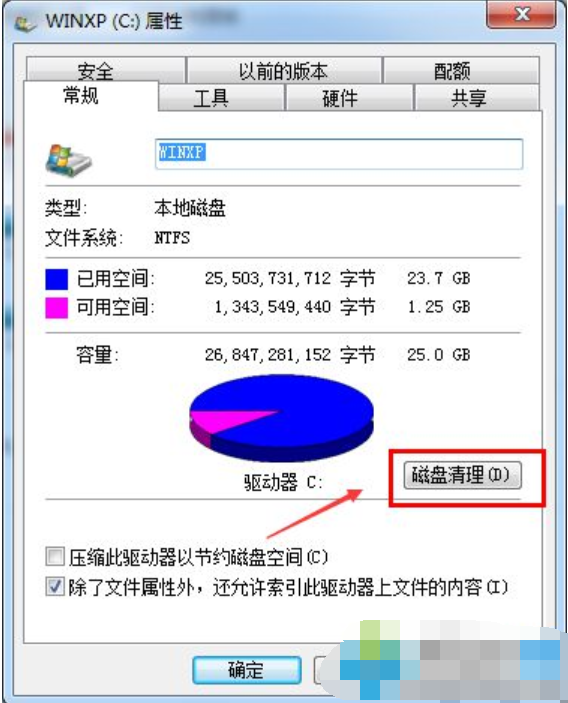
3、之后便会清理磁盘的垃圾文件,为磁盘释放空间。
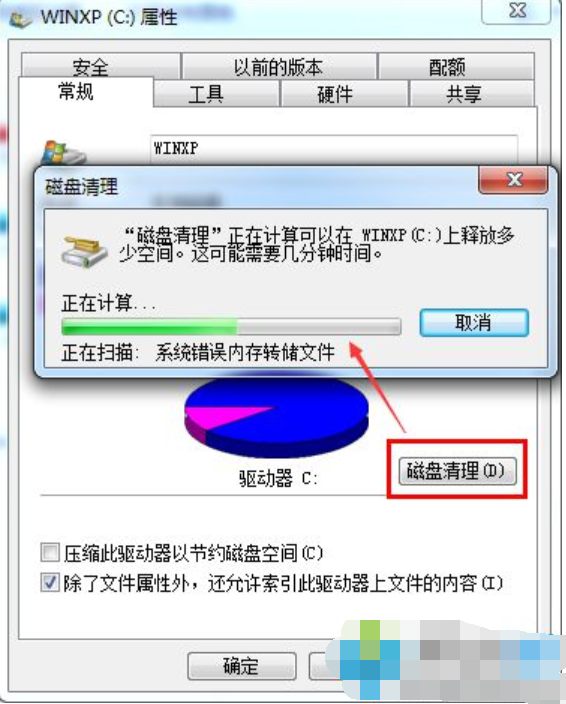
4、之后我们在使用磁盘碎片整理程序进一步优化磁盘,打开磁盘的属性窗口,切换到“工具”选项卡,点击【立即进行碎片整理】。
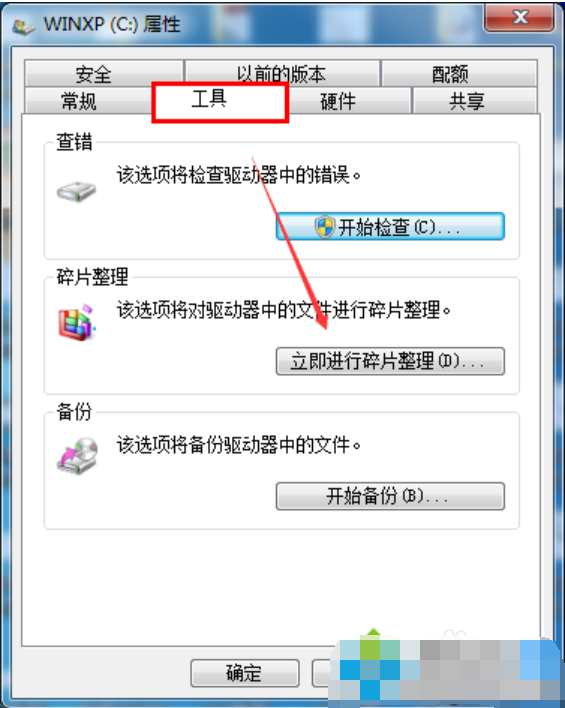
5、随后会打开“磁盘碎片整理程序”,选择一个磁盘点击【磁盘碎片整理】。
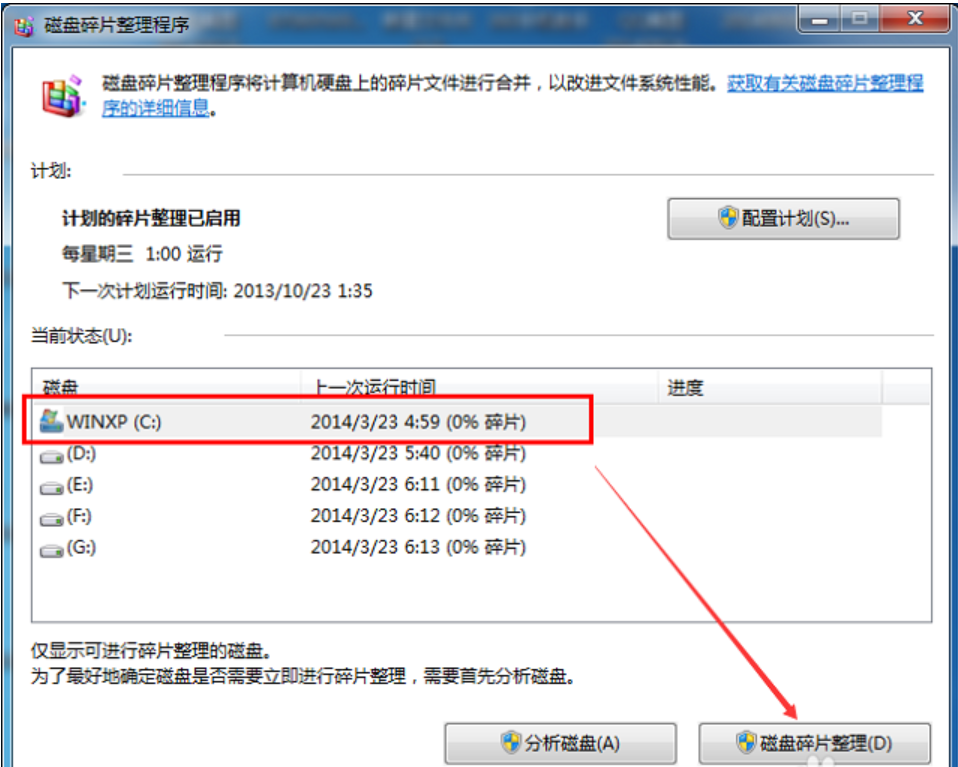
6、之后会对磁盘进行分析并进行整理。
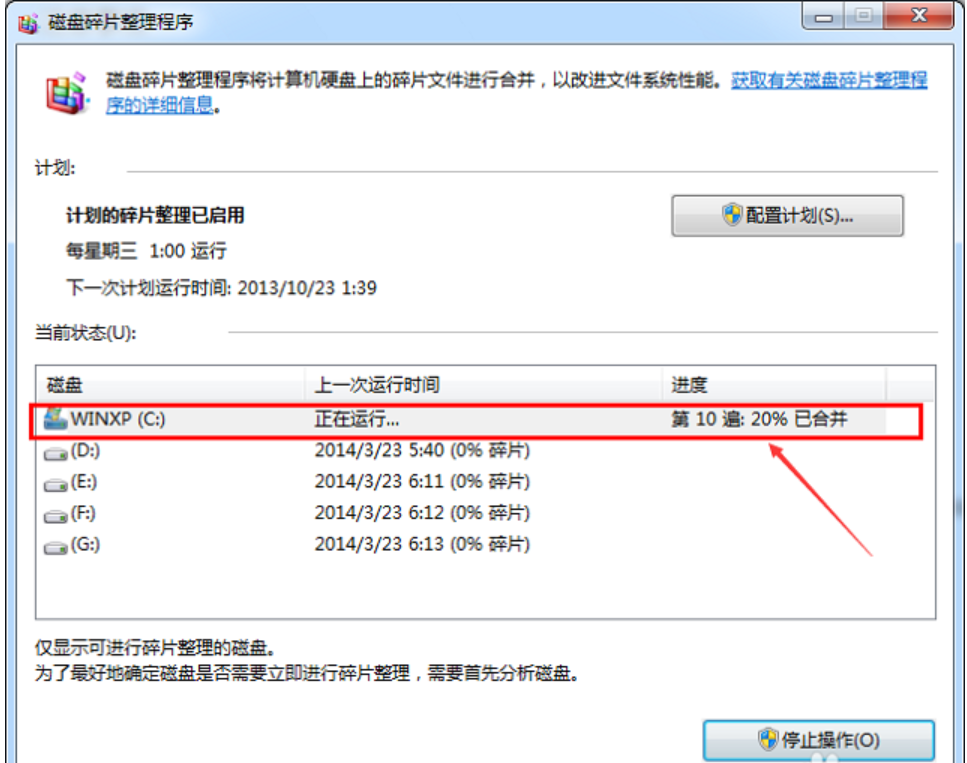
+
win7c盘空间越来越小怎么清理
1、如果你在Win7系统中开启了系统还原功能的话,那么频繁的更新会创建很多还原点,这些还原点会占据很多系统空间,常常达到数GB。首先,请大家点击桌面上的计算机图标击右键,在弹出的菜单中选择“属性”选项。
2、在计算机属性页面中,点击选择“系统保护”菜单按钮,进入系统保护功能页面,即可看到系统还原功能处于开启状态。
3、接下来,点击页面中的“配置”选项菜单,即可配置系统更新文件,此时我们可以选择删除部分还原点。
4、接下来,在弹出的页面中选择“删除”菜单按钮,在点击确定之后即可删除当前系统中存在的还原点文件。在删除还原点之后,我们可以自己创建一个新的系统还原点。
win7系统盘越来越小 怎样清理系统盘
这种情况是因为部分常用软件装安装进了系统盘造成的,解决办法:
所需材料:电脑、宽带。
一、首先找到常用软件的快捷方式,用鼠标右键点击,弹出的菜单内点击“属性”。
二、进入快捷方式属性后,点击“快捷方式”。
三、然后在这里查看安装位置,许多软件下载安装后都是默认C盘,缓存位置也是在C盘,这时候就需要把软件的缓存改到别的盘。
四、找到安装在C盘中的常用软件后,打开此软件,这里以网易云音乐为例,然后点击“设置键”。
五、在下载设置中可以看到“下载目录”和“缓存目录”,现在只需要进入这些软件“清除缓存”,并更改缓存位置,最后把下载的视频、音乐、文件等转移在别的盘即可为C盘清理出来非常大的空间。
win7系统c盘空间太小,怎么办啊?
1. 打开磁盘管理器 按win+R组合键,打开运行对话框,输入diskmgmt.msc,回车,打开磁盘管理器。(或者通过右键点击桌面”此电脑“图标,选择”管理“,在”计算机管理“中进入磁盘管理器)
2.打开压缩卷对话框 这时我们可以看到磁盘管理器中只有一个分区非常大,C盘,右键点击C盘分区,如图所示,选择”压缩卷(H)...“。
3. 输入C盘压缩空间容量 此时弹出压缩C盘空间的对话框,压缩的空间量就是要分出去作为其他盘的容量,我的C盘容量是455GB,预留155GB作为C盘空间,剩下300GB分成3个分区,D,E,F三个分区,每个分区100GB大小。在这里我们就输入100GB的容量,因为是按照MB计算的,需要将GB换算成MB,即100x1024=102400MB,输入102400,点击压缩,完成C盘空间的释放。
这时我们返回到磁盘管理器中,就可以看到出现了100GB未分配的空间了,C盘的空间已变成了355GB大小。
4.新建分区 接下来右键点击未分配空间区域,选择”新建简单卷..",进入“新建简单卷向导”对话框,根据操作提示,一路下一步,完成新的分区建立,这样D盘就创建了,大小为100GB。
5.创建其他分区 E,F盘照葫芦画瓢,就可以依次创建出来。最后就是如下图所示的样子。
打开我的电脑,可以看到有4个分区,C盘的总大小已经变为155GB了,剩下3个分区每个100GB,分为不同的数据盘,这样管理起来就很方便了。
